Oglas
Prošli tjedan sam razgovarao kako započeti snimanje podcasta Najbolja oprema za podcast za početnike i entuzijasteŽelite stvoriti vlastiti podcast? Zaokružili smo dio osnovne opreme za podcasting za sve proračune i razine iskustva. Čitaj više - mikrofoni, Skype ili Google Plus i kako snimiti bilo koji. Ovog tjedna gledat ću kako urediti svoj (audio) podcast u Garageband-u. Garageband je besplatan s većinom Macova, a nevjerojatno sposoban uređivač zvuka sa svime što bi podcaster mogao trebati.
Početak rada s uređivanjem Podcast-a - Dodavanje zapisa
Stvoriti novi podcast projekt - to će vam dati posebnu podcast pjesmu koju ćemo koristiti kasnije. Za početak vam je dan još nekoliko pjesama, ali postavite koliko vam sada treba. Obično dodajem još nekoliko vokalnih pjesama, kao i još jedan efektni zapis pored osiguranog Jingles zapisa.
ALT-CMD-N je tipka za prečac za dodavanje novih zapisa. izabrati pravi instrument na pitanje.
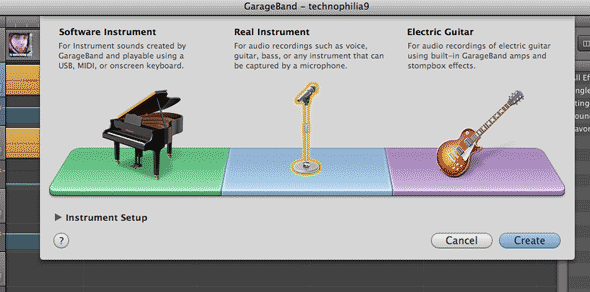
Pratite postavke glasnoće
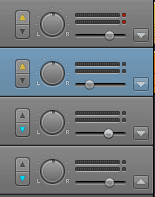
Primijetit ćete da vaše pjesme za vokale imaju mali žuti trokut prema gore, dok pjesma Jinglesa ima plavu, koja usmjerava prema dolje. Ovo su automatizirana podešavanja glasnoće, što znači da će vaši Jinglesi automatski izblijedjeti kad netko razgovara. Za jednostavan podcast slobodno se držite tih postavki, ali osobno volim imati više fina kontrolu nad volumenom svake pjesme, tako da se mogu nositi sa situacijama poput Davea koji vrišti u mikrofon.
Da biste deaktivirali ove automatizirane glasnoće, samo kliknite male trokut dok se svi ne isključe, a zatim prebacite veći trokut dolje desno od pojedinosti pjesme. Omogući obujam zapisai sada ćete vidjeti svijetloplavu liniju na svom sastavu. To označava razinu zapisa.
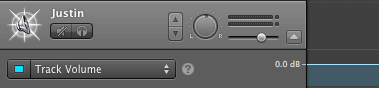
Uvoz zvuka
Pronađite svoje audio izvorne datoteke i povucite ih na odgovarajuće zapise. Potrebno je neko vrijeme da ih Garageband skenira, a možda još nećete vidjeti stvarne valne oblike glasova, ali oni će se pojaviti u nekom trenutku.
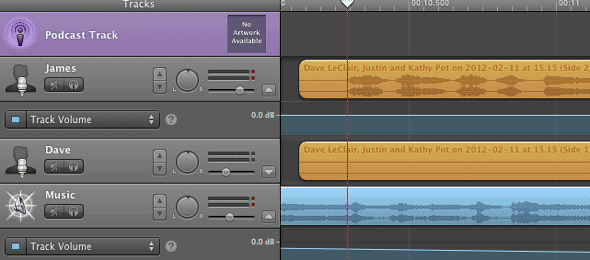
Osnovno uređivanje
Većina uređivanja može se obaviti mišem, samo povlačenjem stvari naprijed-nazad. Ako pjesmu želite podijeliti u dva dijela, pomaknite oznaku vremena na ispravan položaj, označite zapise koje želite podijeliti (možete kliknuti CMD kao i kod bilo koje radnje s datotekama), a zatim pritisnite CMD-T da ih podijeli.
CMD-A istaknut će sve, korisno ako samo želite pomaknuti sve tijekom nekoliko sekundi, kako bi stvorili mjesto za uvod.
Prilagodbe glasnoće
Zatamnjenje glasnoće ili potpuno uklanjanje jednostavno je pomoću plave zapisi volumena koju biste trebali vidjeti. Za globalno podešavanje glasnoće na toj stazi možete koristiti klizač, ali za finu kontrolu kliknite plavu liniju glasnoće da biste dodali novu točku prilagodbe. Dodajte još najmanje tri, a zatim povucite oko srednje dvije. Trebali biste vidjeti kako je lako stvoriti ili spor nestajanje ili trenutni pad volumena za oštrije rezove.
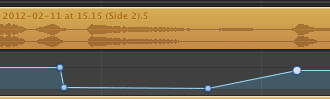
Treba napomenuti da ako u ovom trenutku pokušate pomaknuti zapise, prilagodbe glasnoće koje ste napravili ostat će na mjestu, a izmjene glasnoće bit će upropaštene. Da biste to izbjegli, budite sigurni da je omogućeno Zaključajte krivulje automatizacije u regije od Kontrolirati izbornik - sada bi se pjesma za podešavanje glasnoće trebala kretati u skladu s tim

Petlje, uzorci i efekti praćenja
Ako primijetite, neke od zadanih pjesama automatski se postavljaju postavke muškog i ženskog glasa. Ako se već ne otvori, kliknite pjesmu, a zatim odaberite niže podatke s malene ikone u donjem desnom kutu. U odjeljku za podcasting ili vokale možete odabrati različite unaprijed postavljene efekte koji će se primijeniti na vašu pjesmu. Poigrajte se s nekim različitim postavkama i pogledajte koje vam se najbolje sviđaju - ili jednostavno možete izabrati bez efekata.
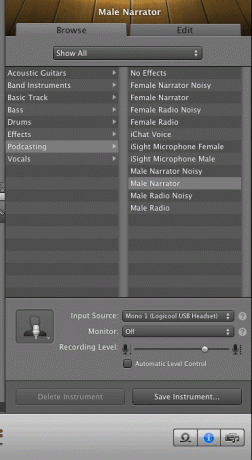
Za zvukove i zvučne efekte, s Garagebandom postoje stotine koje ste potpuno slobodni koristiti u svojim projektima koliko god želite. Pristupite njima s gumba petlje koji izgleda poput podmornice, također u donjem desnom kutu.
![Naučite Osnove uređivanja Podcast-a pomoću Garageband [Mac] jinglesa](/f/bd11db3ae21ae744ca07ed719d77be6e.png)
Pomoću preglednika pronađite željene zvukove, dvostrukim klikom reproducirajte ih ili ih jednostavno povucite na pjesmu. Prilično sam siguran da ćete u ovom trenutku izgubiti sat svog života jer pronađete stotine zabavnih zvukova i pokušate shvatiti gdje biste ih mogli ugurati - "Samo znam da bi Brontosaurus Wail bio savršen ovdje!" - ali nemojte pretjerivati! Ako se upotrebe na odgovarajući način, zaista mogu dodati nešto u podcast, ali pretjerajte i samo ćete izgledati amaterski.
Podcast staza
Ako ste započeli sa službenim predloškom podcast projekta, primijetit ćete da na vrhu ekrana postoji poseban podcast zapis. Ovome se trebaju dodati umjetnička djela pjesama, poveznice i oznake poglavlja koje se mogu ugraditi u AAC datoteke namijenjene iTunesu. Ako korisnik presluša vašu pjesmu na iTunes, iPhoneu, iPodu ili bilo čemu drugom - vidjet će umjetničko djelo, kao i moći će kliknuti bilo koju ugrađenu vezu. Sada povucite datoteku slike, a zatim je kliknite.

Prikaz detalja na dnu promijenit će se u način uređivanja poglavlja. Samo kliknite odgovarajuće odjeljke za stvaranje naslova poglavlja (koji će ga automatski označiti kao poglavlje) ili samo dodajte neke URL-ove kako biste umjetničko djelo mogli kliknuti. Kasnije, kako se tema mijenja, jednostavno možete povući drugu sliku na podcast pjesmu i dodati više detalja.
Izvoz zapisa
Prije nego što dovršite datoteku bilo gdje, morat ćete pustiti Garageband da sve promiješa. Odaberite svoje izlazne postavke Podijelite -> Izvezi Podcast na disk. izabrati AAC Encoder ako želite zadržati posebnu podcast pjesmu i umjetnička djela koja ste s ljubavlju ugradili, ali možda želite napraviti jednostavnu mp3 verziju kao i za reprodukciju na svojoj web stranici.
Za audio postavke kad izvozite, 64KB je u redu za uglavnom govorni materijal, ali ako jeste izlaganje glazbenog djela koje biste možda željeli zadržati na 128KB - iako će ovo biti dvostruko veće veličina.
Imate li još sjajnih savjeta za uređivanje Garageband-a? Slobodno ih dodajte, volio bih naučiti neke nove prečace. Imamo i kompletnu Vodič za garažni pojas za preuzimanje Kako se koristi GarageBand: Vodič po korakGarageBand je moćan softver za snimanje i uređivanje zvuka za Mac, ali početak je težak. Ovaj će vam vodič pokazati kako koristiti GarageBand. Čitaj više , koji pokrivaju sve aspekte nevjerojatne aplikacije, a ne samo podcasting, pa provjerite i to.
James je diplomirao iz umjetne inteligencije i certificiran je CompTIA A + i Network +. Vodeći je programer MakeUseOf-a, a svoje slobodno vrijeme provodi igrajući VR paintball i boardgames. Gradio je računala još od djeteta.